11 نصيحة وحيلة لجعل هاتفك الذكي أوبو يستخدمه كمحترف
إذا كنت تستخدم هاتفًا ذكيًا أوبو ، فهذه المقالة مناسبة لك. لقد كنت أستخدم أحدث OPPO F19 Pro منذ بعض الوقت ووجدت بعض الميزات المخفية داخل هذا الهاتف الذي يعمل بنظام ColorOS 11.1 استنادًا إلى Android 11. لذلك إذا كنت من مستخدمي OPPO وحصلت عليهم آخر تحديثات نظام التشغيل ، سيتمكن أيضًا من تجربة هذه الميزات على هاتفك. دعنا نلقي نظرة على هذه النصائح والحيل المخفية لهواتف Oppo الذكية.
اقرأ أيضًا | كيفية إلغاء تثبيت Bloatware من هواتف Oppo و Vivo و Samsung
نصائح وحيل للهواتف الذكية OPPO
أعلنت OPPO عن ColorOS 11 في عام 2020 ، وهي تطرح الآن في معظم هواتفها الأحدث في الهند وحول العالم. على سبيل المثال ، فإن الهواتف الذكية من سلسلة OPPO Reno وسلسلة F تحصل عليها بالفعل.
لذلك ، دون مزيد من اللغط ، لئلا تتوجه إلى الميزات المخفية لهواتف OPPO:
1. تخصيص رموز التطبيق
أفضل ميزة في ColorOS الجديد هو أنه يسمح لك بتخصيص أي سمة لهاتفك. يمكنك تغيير الرموز والخطوط والمزيد. إليك كيفية تخصيص هاتفك:
- اضغط مع الاستمرار على الشاشة الرئيسية.
- حدد الرموز من الخيارات المعروضة.
- هنا يمكنك الاختيار بين افتراضي أو نمط مادي أو حصاة أو مخصص.
- يمكنك أيضًا زيادة أو تقليل حجم الرمز واسم التطبيق.
هذا كل شيئ. بهذه الطريقة ، يمكنك تخصيص مظهر هاتفك وجعله يبدو كما تفضل. هناك أيضًا نصائح وحيل أخرى لإعدادات شاشة OPPO الرئيسية مثل وضع الشاشة الرئيسية وإيماءة رمز التمرير والشاشة التي تعمل دائمًا والسمات وما إلى ذلك.
2. ترجمة بثلاثة أصابع
هذه ميزة مفيدة أخرى مفيدة عندما تريد ترجمة شيء ما أثناء القراءة. يستخدم التطبيق ميزة Google Lens للترجمة. هيريس كيفية القيام بذلك:
- افتح أي صفحة تريد ترجمتها.
- اضغط مع الاستمرار بثلاثة أصابع على هذه الصفحة.
- عندما يظهر مربع ، حدد كل النص الذي تريد ترجمته.
- أخيرًا ، اضغط على "ترجمة" وأنت على ما يرام.
يمكنك تنزيل هذا النص أو مشاركته على Facebook. يمكنك ترجمة صفحة كاملة بالضغط على زر التمرير.
3. خزنة خاصة
تركز هواتف OPPO الجديدة بشكل أكبر على خصوصية المستخدم. مع أخذ ذلك في الاعتبار ، هناك ميزة تسمى "Private Safe" حيث يمكنك تخزين ملفاتك الشخصية ، بما في ذلك الصور ومقاطع الفيديو والمستندات وقفلها بكلمة مرور. إليك كيفية استخدامه:
- اذهب إلى الإعدادات واضغط على الخصوصية.
- هناك ، في قسم حماية الخصوصية ، ابحث عن خزنة خاصة وانقر عليها.
- قم بتفويض بصمة إصبعك أو كلمة مرورك ، ثم انقر فوق أي نوع من الملفات.
- في الصفحة التالية ، انقر على رمز "+" ، ثم حدد الملفات لإضافتها إلى الخزنة الخاصة.
يمكنك أيضًا إضافة ملف مباشرةً إلى الخزنة الخاصة ، من خلال النقر على ثلاث نقاط بجانبه ثم النقر على "تعيين كخاص". يمكنك أيضًا تمكين النسخ الاحتياطي عبر السحابة حتى لا تفقد بياناتك الخاصة.
4. منطقة الأطفال
ضمن إعدادات الخصوصية ، هناك ميزة أخرى مفيدة تسمى مساحة الأطفال. لذلك إذا كان طفلك يستخدم هاتفك للدراسة ، فيمكنك تشغيل هذا الوضع حتى لا يتمكنوا من استخدام تطبيقات أخرى على هاتفك بصرف النظر عن التطبيقات التي تسمح لهم باستخدامها.
إليك كيفية استخدام Kid Space على هاتف OPPO الخاص بك:
- انتقل إلى الإعدادات وحدد الخصوصية.
- في قسم الخصوصية ، ابحث عن Kid Space واضغط عليه.
- حدد التطبيقات التي تريد أن يستخدمها طفلك هنا ، ثم اضغط على Enter.
يمكنك أيضًا تعيين وقت الاستخدام وحتى اختيار إيقاف تشغيل بيانات الجوال. لن يتمكن طفلك من الوصول إلى أي تطبيق آخر ، وإذا كان يرغب في مغادرة Kid Space ، فسيكون مطلوبًا الحصول على إذن بكلمة المرور / بصمة الإصبع.
ذات الصلة | الرقابة الأبوية على نظام Android: 5 طرق لتأمين الهواتف الذكية لطفلك
5. قفل التطبيق
هذه ميزة مفيدة أخرى في ميزات الخصوصية في ColorOS الجديد. تتيح لك هذه الميزة قفل التطبيقات الموجودة على هاتفك الذكي والتي لا تريد أن يراها الآخرون أو يستخدمونها. إليك كيفية استخدام هذه الميزة:
- مرة أخرى ، انتقل إلى الإعدادات وحدد الخصوصية.
- مرة أخرى ضمن حماية الخصوصية ، سترى قفل التطبيق.
- اضغط عليها وأدخل كلمة المرور الخاصة بك.
- ثم حدد التطبيقات التي تريد قفلها بكلمة مرور عن طريق تنشيط التبديل بجوارها. هذا كل شيئ.
يمكنك أيضًا تمكين أو تعطيل هذه الميزة من لوحة الإعدادات السريعة.
رئيس: هناك ميزة أخرى مشابهة تتعلق بخصوصية التطبيق وهي إخفاء التطبيقات. تتيح لك هذه الميزة إخفاء التطبيقات من درج التطبيق ويمكنك الوصول إليها بعد تعطيل الميزة عن طريق إدخال كلمة مرور.
6. تطبيق DocVault
هذه ميزة مشابهة للخزنة الخاصة التي يتم توفيرها تحت اسم DigiLocker في الهواتف الذكية الأخرى التي تعمل بنظام Android. يمكن لهذا التطبيق تخزين بطاقة الهوية الخاصة بك والمستندات الحكومية الأخرى مثل بطاقة Aadhaar ، ورخصة القيادة ، وما إلى ذلك. إليك كيفية الوصول إلى هناك:
- افتح تطبيق DocVault.
- اضغط على "الحصول على مستنداتي الرقمية" إذا كان لديك بالفعل حساب على DigiLocker ، ثم قم بتسجيل الدخول إلى حسابك.
- أو اضغط على إضافة مستندات من هاتفك.
بعد ذلك ، قم بتعيين كلمة مرور لـ DocVault ثم ابدأ في إضافة المستندات في فئات مختلفة مثل Aadhaar و PAN وأوراق جديلة وما إلى ذلك.
ذات الصلة | كيفية تنزيل وتخزين رخصة القيادة على هاتفك
7. خيارات تحرير الصور الجديدة
أضاف تحديث ColorOS الجديد بضعة خيارات أخرى إلى تطبيق الصور (المعرض). يمنحك هذا التطبيق الآن مزيدًا من التحكم في تحرير الصور باستخدام ميزات مثل إزالة الكائنات من الصور أو تعتيم الخلفية. إليك كيفية استخدامها:
- انتقل إلى تطبيق الصور الافتراضي على هاتف أوبو الخاص بك.
- افتح أي صورة تريد تحريرها ثم انقر فوق تحرير من الخيارات أدناه.
- اسحب لليسار من خيارات التحرير المحددة وفي آخر خيار سترى خيارات Eraser و Blur.
هذا كل شيئ. يمكنك استخدام هذه الميزات لجعل صورتك أكثر احترافية. ومع ذلك ، لا تتوقع سحر هذه الميزة.
ذات الصلة | 3 طرق لإزالة واستبدال خلفية الصورة على Android
8. محرر فيديو SoLoop
تمامًا مثل تحرير الصور ، يوجد أيضًا محرر فيديو مدمج في جلد Oppo الجديد. تتيح لك هذه الميزة تحرير الفيديو المسجل من الكاميرا وتخزين مقاطع الفيديو بالفعل. إليك كيفية استخدام هذا المحرر:
- افتح تطبيق Soloop على هاتفك.
- انقر فوق تحرير إذا كنت تريد تحرير مقطع فيديو مسجل بالفعل أو قص AI لإنشاء مقطع فيديو جديد.
- يمكنك الاختيار من بين القوالب المضمنة والملصقات والتأثيرات والخطوط لاستخدامها في الفيديو الخاص بك.
بمجرد الانتهاء من التحرير ، اضغط على إنشاء وسيتم حفظ الفيديو الخاص بك. هناك نصائح وحيل أخرى خفية لكاميرا OPPO F19 Pro ، والتي سنتحدث عنها لاحقًا.
9. تشغيل / إيقاف تشغيل السيارات
يأتي هاتف OPPO الجديد مزودًا بخاصية التشغيل والإيقاف التلقائي حيث يمكنك جدولة إيقاف التشغيل وتشغيله في أي وقت. هيريس كيفية القيام بذلك:
- اذهب إلى الإعدادات واضغط على إعدادات إضافية.
- هنا ، اضغط على "تشغيل / إيقاف تلقائي" ثم حدد الجداول.
- اضغط على زر موافق وهذا كل شيء.
سيتم الآن إغلاق هاتفك في الوقت المحدد والاستيقاظ في الوقت الذي تحدده.
اقترح | 3 طرق لجدولة التشغيل / إيقاف التشغيل التلقائي على هاتف Android الخاص بك
10. الشريط الجانبي الذكي
توصلت OPPO إلى أداة جديدة مفيدة في نظام التشغيل الجديد ، وهي عبارة عن شريط جانبي ذكي. هذا يجعل من الممكن تشغيل الأدوات أو التطبيقات السريعة ، خاصة عند مشاهدة مقطع فيديو أو لعب لعبة. عند تشغيل هذه التطبيقات أو الأدوات ، يمكن عرضها في نافذة عائمة أو في وضع ملء الشاشة. إليك كيفية استخدامه:
- انتقل إلى الإعدادات وحدد أدوات يدوية.
- هنا ، انقر فوق Smart Sidebar ، وفي الصفحة التالية ، قم بتنشيطه.
- بعد ذلك ، عندما تلعب أي فيديو أو لعبة وتحتاج إلى أداة ، يمكنك فقط النقر على الشريط الجانبي الرمادي الصغير الذي يظهر على أي جانب من الشاشة.
يمكنك دائمًا اختيار إضافة المزيد أو إزالة التطبيقات والأدوات من الشريط الجانبي الذكي.
11. نصيحة إضافية: الإيماءات والحركات
تأتي هواتف Android مزودة بدعم الإيماءات ، مما يجعل استخدام هاتفك أكثر ملاءمة. أضاف ColorOS الجديد ميزات جديدة في الإيماءات والحركات. إليك كيف يمكنك استخدامها:
- انتقل إلى الإعدادات واضغط على أدوات يدوية
- بعد ذلك حدد الإيماءات والإيماءات من الخيارات.
- هنا يمكنك تحديد الإيماءات والحركات التي تناسبك بشكل أفضل.
تتضمن بعض الإيماءات إيماءات إيقاف الشاشة مثل النقر المزدوج للتنشيط ، و Draw O لفتح الكاميرا ، واستخدام إصبعين لتشغيل الموسيقى / إيقافها مؤقتًا ، وإيماءات الهواء التي تتيح لك الرد على المكالمات بمجرد قلب يدك.
تتضمن عناصر التحكم في الحركة الرفع للاستيقاظ ، واستقبال الأذن تلقائيًا للمكالمات ، والتبديل التلقائي إلى مستقبل الأذن ، والوجه لقطع المكالمات الواردة ، وما إلى ذلك.
اقترح | احصل على iOS 14 و Android 11 Double-Tap Gesture على أي هاتف
فيما يلي بعض النصائح والحيل المخفية لهواتف OPPO الذكية. أخبرنا إذا كنت تعرف أي ميزات مخفية أخرى بهاتفك أوبو. لمزيد من النصائح والحيل ، ترقبوا!
بعض النصائح والحيل المفيدة الأخرى لك
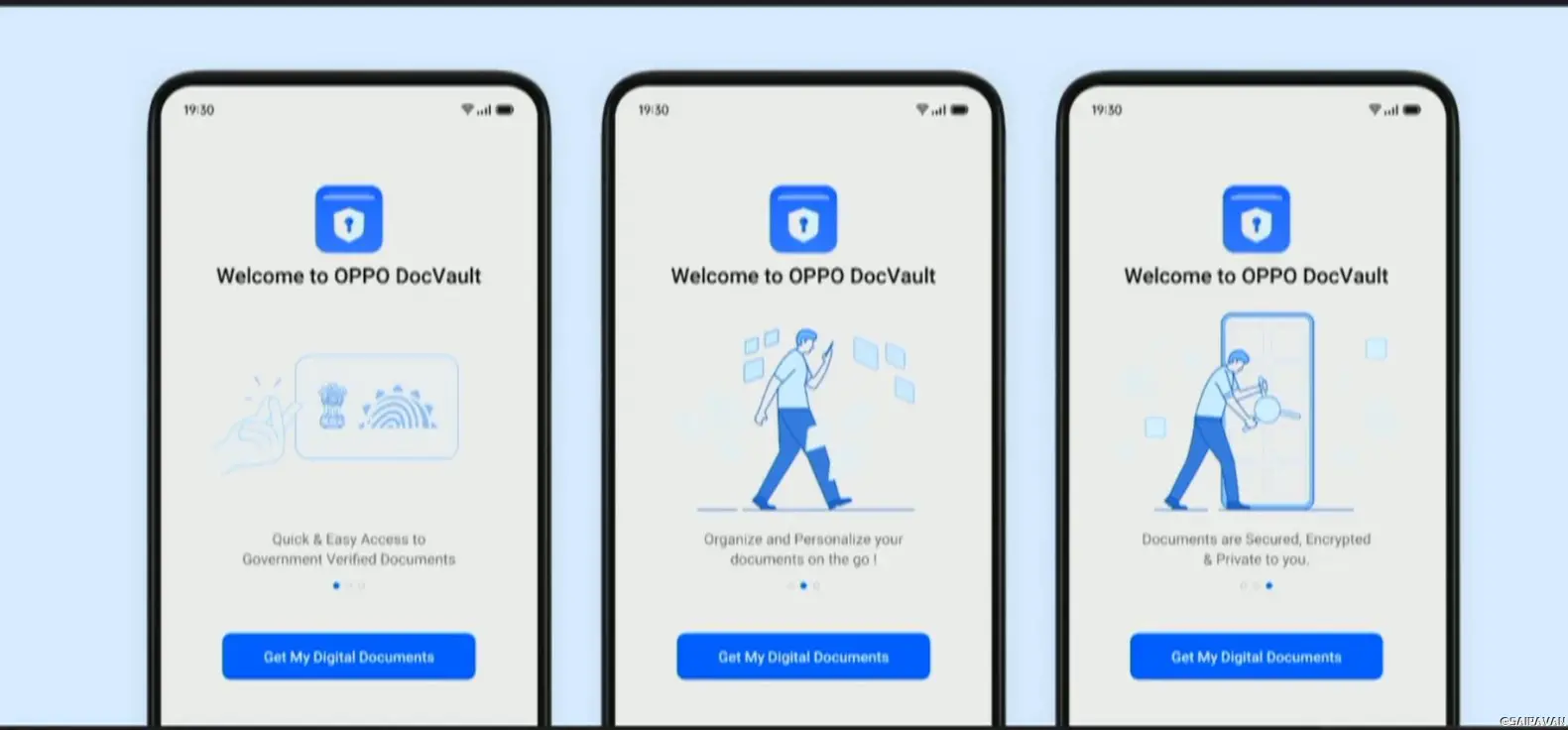


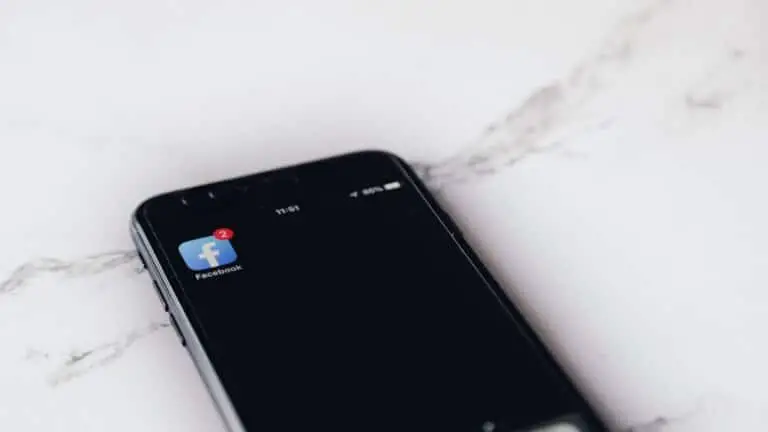
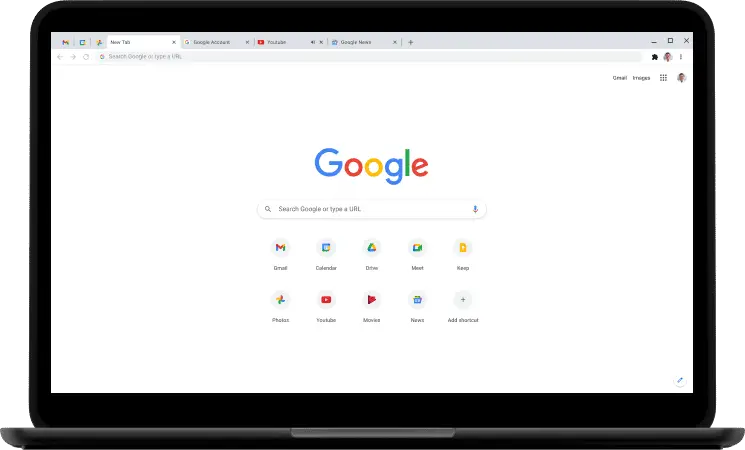
![يستبدل امتداد Safari هذا مشغل فيديو YouTube بآخر يدعم PiP والمزيد [U]](https://www.neuf.tv/wp-content/uploads/2021/12/Cette-extension-Safari-remplace-le-lecteur-video-de-YouTube-par-768x402.jpg)
